So ändern Sie den Administrator unter Windows 10 – Schritt für Schritt
Veröffentlicht: 2021-07-04In diesem Artikel haben wir die Antwort auf Ihre Frage zum Ändern des Administrators auf einem Windows 10-Laptop und -PC geteilt. Lesen Sie weiter, um mehr darüber zu erfahren.
Die Macht, jede Einstellung in einem Laptop oder PC zu ändern und anzupassen, liegt in den Händen des Administrators. Oft möchten Sie vielleicht eine Einstellung ändern, können dies aber aufgrund der Erlaubnis nicht tun. Wenn Sie in solchen Szenarien sich selbst oder eine andere Person zum Administrator ändern könnten, wäre die Arbeit viel einfacher.
Wir wissen, wie wichtig es sein kann, und um Ihnen bei diesem Prozess zu helfen, haben wir unten einige der besten Methoden erwähnt. Mit den Methoden können Sie einfach den Administrator unter Windows 10 ändern und jede Einstellung ohne Erlaubnis ändern. Lassen Sie uns, ohne Zeit zu verschwenden, direkt zu den Methoden und Schritten übergehen, die Ihnen beim Ändern der Einstellungen helfen werden.
So ändern Sie den Administrator unter Windows mithilfe der App „Einstellungen“.
Mit den Einstellungen ist es sehr einfach, etwas im Laptop oder Computer zu ändern. So können Sie den Schritten einfach folgen und den Administrator unter Windows 10 ändern.
- Klicken Sie auf das Windows-Symbol in der unteren linken Ecke des Bildschirms.
- Danach erscheint ein Menü; Klicken Sie in diesem Menü auf das Einstellungssymbol
- Wählen Sie im Einstellungsfenster die Option Konten aus
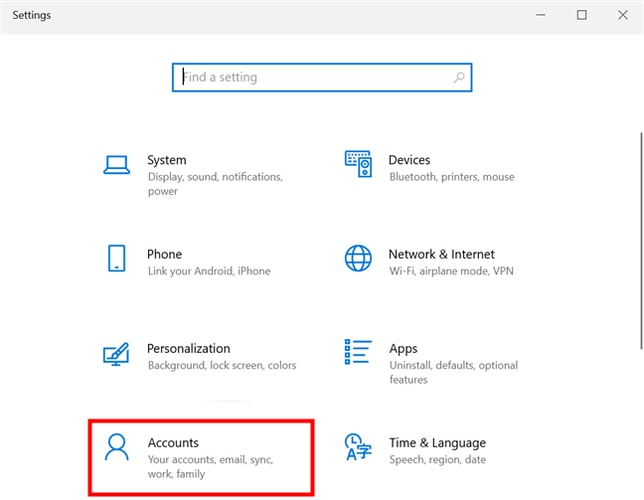
- Wählen Sie nun die Option Familie und andere Benutzer . Sie werden diese Option in der linken Seitenleiste auf dem Bildschirm sehen
- Als nächstes müssen Sie auf das Benutzerkonto unter dem Panel des anderen Benutzers klicken
- Wählen Sie danach Kontotyp ändern . Diese Option wird als Popup-Fenster angezeigt, wenn Sie auf die Option Benutzerkonto klicken
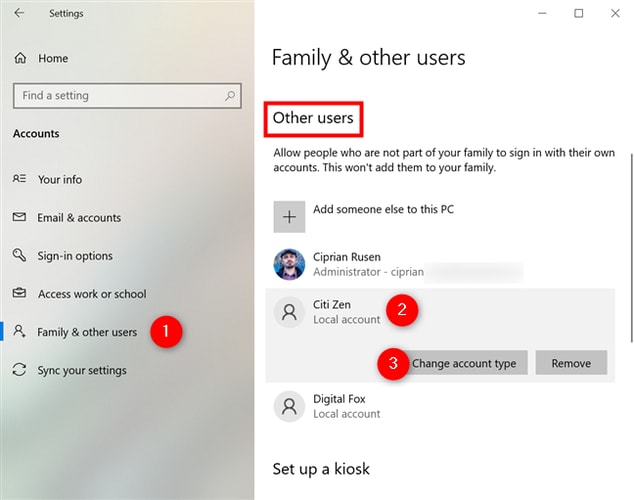
- Wählen Sie nun Administrator aus dem Dropdown-Menü, das auf dem Bildschirm erscheint
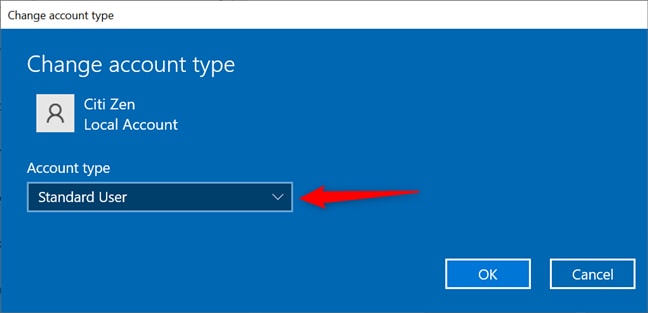
- Nachdem Sie die Einstellung geändert haben, klicken Sie auf „ Ok “. Nach dem Speichern der Einstellungen spiegelt das Konto die Änderungen wider
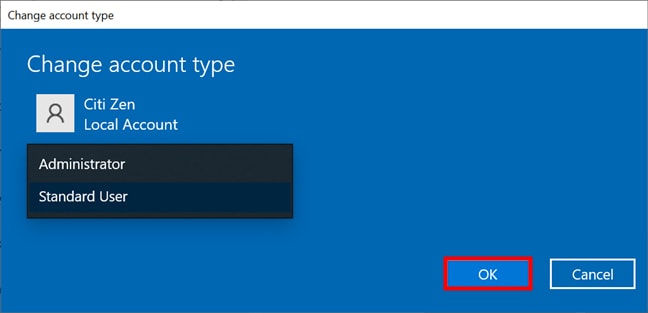
- Wiederholen Sie dieselben Schritte für die Konten anderer Benutzer, die Sie ändern möchten.
Lesen Sie auch: [Behoben] Fehler beim Herstellen einer Verbindung zum Steam-Netzwerk nicht möglich
So ändern Sie den Administrator unter Windows 10 mithilfe der Systemsteuerung
Wenn nicht Einstellung, dann bietet Ihnen die Systemsteuerung immer alle Optionen, um den PC zu steuern. Über die Systemsteuerung können Sie den Administrator einfach ändern. Hier ist, wie Sie es tun können.
- Klicken Sie auf die Suchleiste neben dem Windows-Symbol und geben Sie Systemsteuerung ein
- Klicken Sie nun in der angezeigten Liste auf die App
- Außerdem werden Sie ein separates Fenster bemerken.
- Im Fenster können Sie die Option „Benutzerkonto“ sehen. Klicken Sie auf die Option " Kontotyp ändern " unter " Benutzerkonten " .
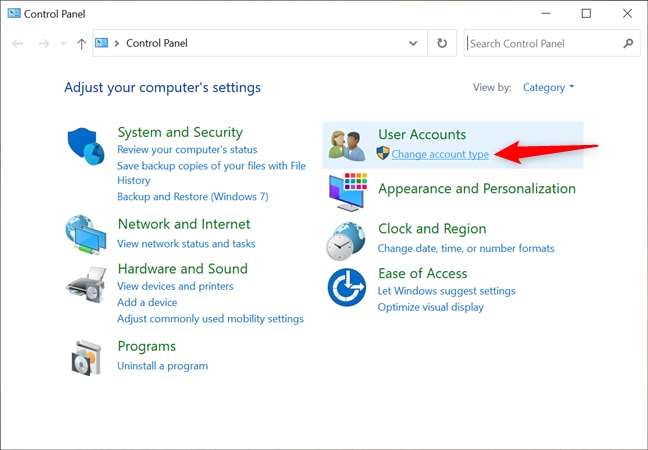
- Klicken Sie im nächsten Fenster auf das Optionsfeld der Option „Administrator“ .
- Klicken Sie dann auf „Kontotyp ändern“ . Nach einiger Zeit werden die Änderungen auf Ihrem Windows 10-PC oder -Laptop angezeigt
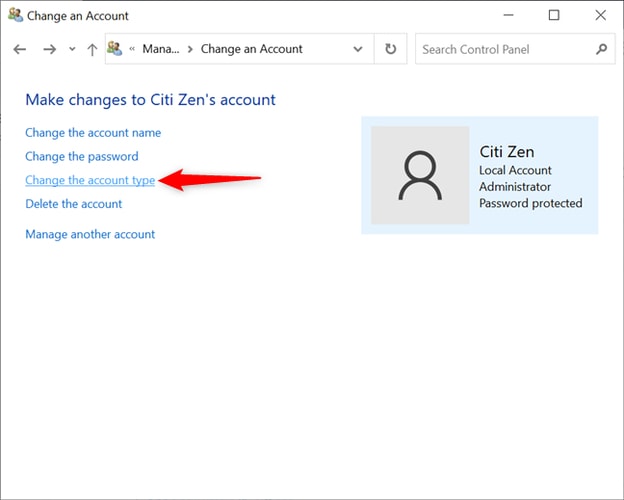
So können Sie Administratoren ganz einfach über das Control Panel wechseln. Sie können die gleichen Schritte auch für andere Benutzer wiederholen und Administratoren ändern.
Lesen Sie auch: So beheben Sie, dass die NVIDIA-Systemsteuerung in Windows 10 nicht angezeigt wird [Gelöst]
So ändern Sie den Administrator unter Windows 10 mithilfe der Computerverwaltung
Der nächste Schritt wird nicht so verwendet, da viele Benutzer sich dessen nicht bewusst sind. Wenn Sie ein neuer Benutzer sind oder nicht viel über Computer wissen, empfehlen wir Ihnen, die ersten beiden Schritte zu verwenden, da sie sehr einfach sind. Wenn Sie eine neue Methode zur Durchführung der Änderung lernen möchten, dann ist dies eine großartige Methode zum Ausprobieren. So können Sie Administratoren unter Windows ändern.

- Klicken Sie auf die Suchleiste und geben Sie Computer-Manager ein.
- Klicken Sie nun in der angezeigten Liste auf die Anwendungsoption.
- Sie werden beobachten, wie sich ein neues Fenster öffnet; Klicken Sie in diesem Fenster auf die Option „Lokale Benutzer und Gruppen“ .
- Darunter erscheint ein neues Menü; Klicken Sie auf die Option „Benutzer“ .
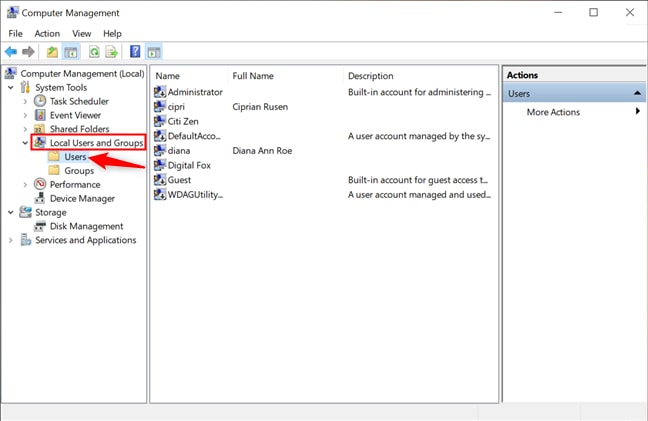
- Außerdem werden Sie Zeuge einer neuen Liste von Optionen. Sie können einfach mit der rechten Maustaste auf den Namen klicken , den Sie ändern möchten.
- Klicken Sie auf die Option Eigenschaften , um das Fenster des Benutzers weiter zu öffnen.
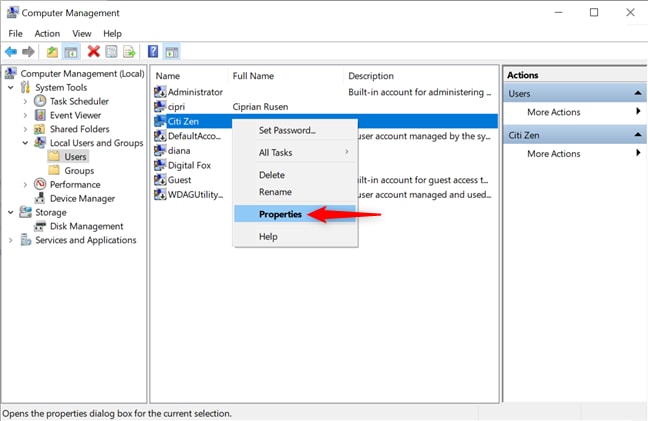
- Klicken Sie nun auf die Option „Hinzufügen“ .
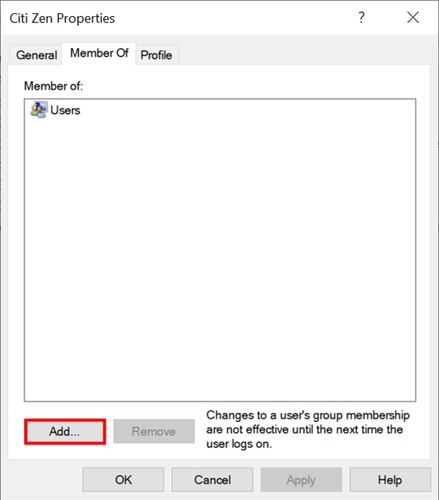
- Wählen Sie auf der nächsten Folie den Objekttyp für die Gruppe und den Objektnamen für Administrator aus.
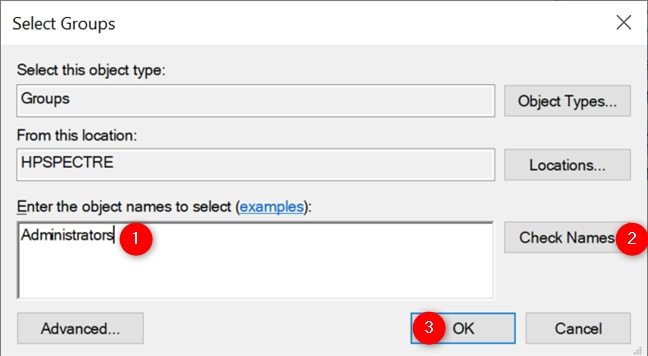
- Jetzt ist der Benutzer Teil des Administrators; Sie können Änderungen speichern, indem Sie auf „ Übernehmen “ und dann auf „ Ok “ klicken.
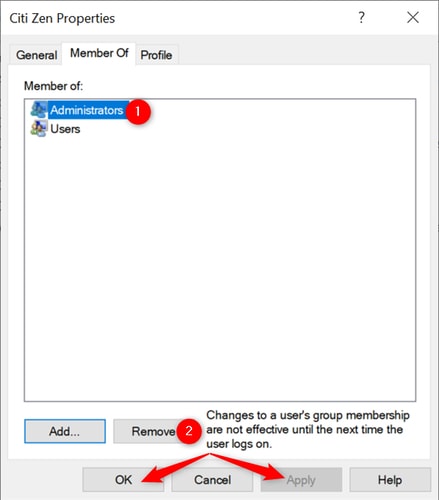
Lesen Sie auch: Windows 10-Datenträgerverwaltung: Holen Sie sich vollständige Hilfe bei der Datenträgerverwaltung
So ändern Sie den Administrator auf einem Windows 10-Laptop/PC mit dem Netplwiz-Befehl
Dies ist eine weitere Methode, die nur sehr wenig bekannt ist. Einer der wenigen zu werden, der es weiß. Befolgen Sie die unten aufgeführten Schritte.
- Drücken Sie die Tasten „Windows“ und „R“ zusammen, um den Befehl „Ausführen“ zu öffnen.
- Geben Sie im Suchfeld,,.' Führen Sie das Dienstprogramm „netplwiz“ aus und drücken Sie die Eingabetaste.
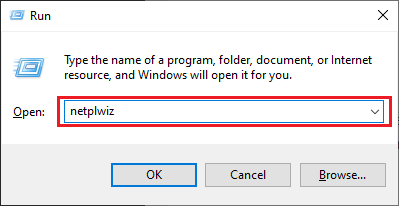
- Als nächstes werden Sie zum Fenster der Benutzerkonten weitergeleitet.
- Klicken Sie auf den Benutzernamen und dann auf Eigenschaften , um die Gruppe zu ändern.
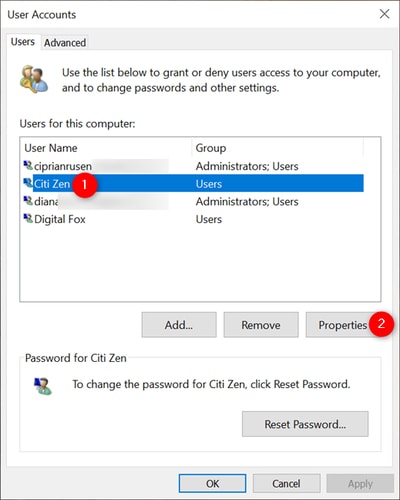
- Klicken Sie nun auf das Menü „Gruppenmitgliedschaft“ und wählen Sie die Option „Administrator“ .
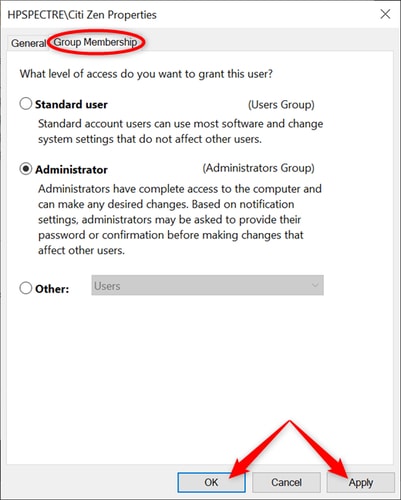
- Nachdem Sie Änderungen vorgenommen haben, klicken Sie auf „Übernehmen“ und dann auf „Ok“ .
Lesen Sie auch: Windows 10 100 % Festplattennutzung im Task-Manager [Behoben
So ändern Sie den Administrator unter Windows 10 mithilfe der Eingabeaufforderung
Bei jedem Problem können Sie sich auf die Eingabeaufforderung verlassen, selbst wenn Sie Konten von Standard auf Administrator ändern. Hier sind die Schritte, die Sie befolgen und das Konto ändern können.
- Suchen Sie nach Eingabeaufforderung oder cmd und klicken Sie auf die Anwendung in der Liste.
- Auf der rechten Seite öffnet sich ein neues Menü; Klicken Sie in diesem Menü auf die Option „Als Administrator ausführen“ .
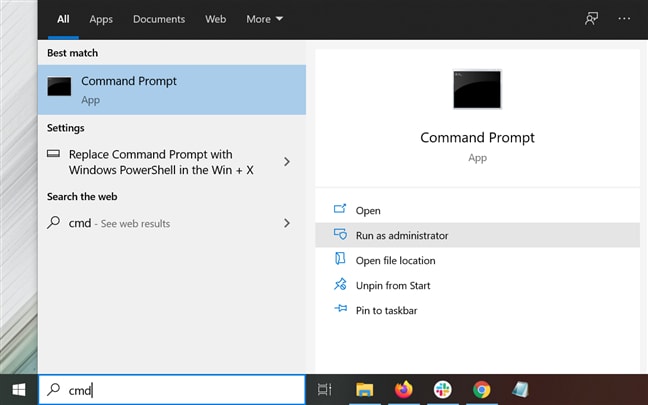
- Geben Sie nun im Eingabeaufforderungsfenster wie angegeben ein, ersetzen Sie den Namen durch den Namen des Benutzers und geben Sie dann „net localgroup Administrators“ „NAME“ /add“ ein .
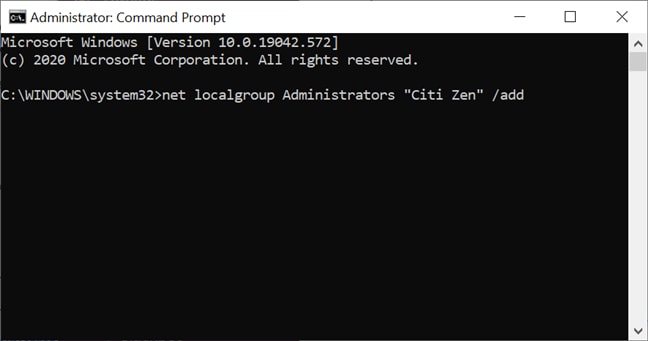
So können Sie das Konto einfach über die Eingabeaufforderung von Standard auf Administrator ändern.
Lesen Sie auch: Wie aktualisiere ich Treiber mit der Eingabeaufforderung in Windows 10? Probieren Sie Easy Steps aus!
Letzte Worte
Dies waren einige der Methoden, die Sie verwenden können, um Administratoren auf Windows-Computern einfach zu ändern. Sie können die Methode und ihre Schritte lesen und genauso vorgehen, um Konten von Standard zu Administrator zu ändern. Wir hoffen, dass wir einen hilfreichen Leitfaden für Sie erstellt haben. Wenn Sie diesen Artikel nützlich fanden, schreiben Sie Ihre Rezensionen in den Kommentarbereich unten. Wir würden uns freuen, von Ihnen zu hören.
